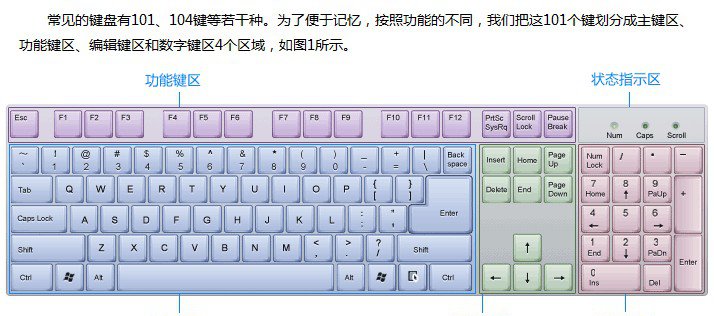据调查发现越来越多的人选择了无线键盘,相比和电脑主机连接在一起的鼠标和键盘来说,感觉更加的自由和解放,这里给大家分享一些关于无线键盘基础知识,希望对大家能有所帮助。
有线键盘能改成无线键盘吗
一般情况下,有线键盘并不能改为无线键盘,而且有线键盘和无线键盘的两者原理也是不一样的,所以,一般建议可以直接购买无线键盘就可以了。而且无线键盘的盘体与电脑间没有直接的物理连线。
资深电脑玩家分享无线键盘怎么用的方法
1、将随机带的’无线接收设备连接到主机的USB口,用来接收无线信号,之后启动电脑,进入系统,确保键盘上安装正确,如图:
2、打开键盘开关。(键盘开关的初始位置为“ON”)
3、将键盘移近主机,使两者距离小于25CM,然后连续的任意按下键盘上的无线复位键,当绿灯停止闪烁时表示主机和键盘的连接已建立,可以正常使用键盘了
操作步骤
第一步:鼠标和键盘装上电池。
第二步:把无线接收器接到电脑。
第四步:鼠标与接收器对码接收器一定要接到电脑上。将鼠标底部的小按钮与接收器上面的大按钮按下,接收器上的指示灯会变成快速闪烁,表示对码成功。移动鼠标,接收器上的指示灯会跟着快速闪烁。鼠标可正常使用。
第五步:键盘与接收器对码接收器一定要接到电脑上。将键盘右上角的小按钮Connect与接收器上面的大按钮按下,接收器上的指示灯会变成快速闪烁,表示对码成功。使用键盘时,接收器上的指示灯会跟着快速闪烁。键盘可正常使用。
注意:如果想使用无线鼠标和无线键盘附带的其他功能,请安装配套的驱动光盘。一般在xp和win7系统下,无线鼠标和无线键盘是不需要驱动就可使用的。
使用无线键盘的注意事项
1、充电:任何品牌的蓝牙设备充电最长时限均为3个小时。通常看到键盘上的指示灯变色或者关闭就可以断电了。长时间给产品充电,会对其造成严重伤害。
2、如果长时间不用无线键盘,也最好是一个月左右给设备充电一次。以免其内置电池进入休眠期而无法再次充电使用.
3、目前情况下绝大多数电脑仍不支持无线键盘进BIOS,因为电脑在进操作系统以前是不加载驱动程序的,所以无法用无线键盘更改BIOS设置。有人说我的无线键盘是免驱动的呀,插上就能用,为什么还是不能进BIOS呢?这是因为免驱动并不代表不需要驱动,任何一个硬件都需要驱动,有许多驱动是操作系统集成的,所以你的免驱动无线键盘其实还是要驱动程序的,这也就能解释为什么你的无线键盘在没有加载驱动的开机自检阶段无法使用的问题。
无线键盘基础知识相关文章:
★ 2019年保密自检自查报告范文5篇
★ 计算机专业实习报告2020精选篇
★ 我的平板电脑作文说明文5篇
★ 2021个人求职简历模板5篇
★ 2021大学生网站编辑毕业顶岗实习报告范文5篇
★ 文体活动方案范文5篇